이제 Microsoft Edge에서 여러 탭을 닫기 전에 확인을 활성화할 수 있습니다.
Microsoft Edge Chromium에서 여러 탭을 닫기 전에 확인을 활성화하는 방법은 다음과 같습니다.
이제 Chromium 기반 버전의 Microsoft Edge에서 여러 탭을 닫을 때 프롬프트를 활성화할 수 있습니다. 유사한 옵션이 클래식 Edge 브라우저(EdgeHTML)에서 사용 가능했으며 마침내 최신 앱으로 이식되었습니다.
광고
Microsoft는 Chromium 기반 Edge 사용자에게 EdgeHTML 앱과 동일한 사용자 경험을 제공하겠다고 약속했습니다. 그러나 여러 탭을 닫을 때 경고가 앱에서 누락되었습니다. Edge 빌드를 시작으로 마침내 다시 추가되었습니다. 89.0.739.0, 카나리아 채널에서 처음 제공됩니다.
현재로 카나리아 버전에서 옵션은 플래그 뒤에 숨겨져 Edge 설정에서 볼 수 없습니다. 그러나 이미 사용 가능한 경우 활성화 단계를 생략하고 이 게시물의 다음 장으로 바로 이동할 수 있습니다.
이 게시물은 Microsoft Edge Chromium에서 여러 탭을 닫기 전에 확인을 비활성화하는 방법을 보여줍니다. 먼저 플래그를 활성화하여 Edge 설정에 프롬프트 옵션을 추가하는 방법을 살펴보겠습니다.
Edge 설정에 프롬프트 옵션 추가
- 마이크로소프트 엣지를 엽니다.
- 유형
edge://flags/#edge-ask-before-closing-multiple-tabs주소 표시줄에 입력하고 Enter 키를 누르십시오. - 선택하다 활성화됨 오른쪽에 여러 탭을 닫기 전에 확인 플래그 옵션. 스크린샷을 참조하십시오.

- 브라우저를 다시 시작합니다.
이제 설정 옵션이 활성화되었으며 사용할 수 있습니다.
Microsoft Edge에서 여러 탭을 닫기 전에 확인 활성화
- 열려있는 마이크로소프트 엣지.
- 설정 버튼(Alt + NS) 및 선택 설정 메뉴에서.

- 왼쪽에서 모습, 또는 주소 표시줄에 붙여넣기
edge://settings/appearance. - 옵션 활성화 또는 비활성화 여러 탭을 닫기 전에 확인 당신이 원하는 것을 위해.

- 이제 Microsoft Edge의 설정 탭을 닫을 수 있습니다.
당신은 끝났습니다!
이제 Edge 창에서 닫기 버튼을 클릭하면 "모든 탭을 닫으시겠습니까?"라는 메시지가 표시됩니다. 즉각적인. 다음 스크린샷을 참조하세요.
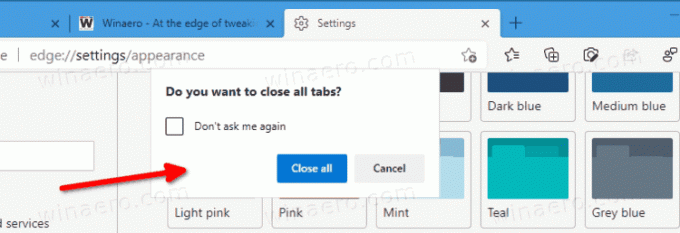
프롬프트에는 확인 대화 상자를 즉시 비활성화할 수 있는 "다시 묻지 않음" 확인란이 있습니다. 위에서 설명한 대로 나중에 Edge 설정에서 다시 활성화할 수 있습니다.
요약
NS 여러 탭을 닫기 전에 확인 Microsoft Edge Chromium 앱에 유용한 추가 기능입니다. 미리 채워진 온라인 양식이나 브라우저 탭에서 열리는 중요한 이메일 대화와 같이 중요한 것을 실수로 닫은 상황을 피할 수 있습니다. 버전 89와 함께 Edge의 안정적인 채널에서 사용할 수 있게 됩니다.


